在现代社会中,电脑已经成为了人们生活和工作中不可或缺的工具。而操作系统作为电脑的核心,选择一款适合自己的操作系统显得尤为重要。本文将教你如何使用U盘安装Win8系统,让你轻松拥有一台高效、稳定的电脑。
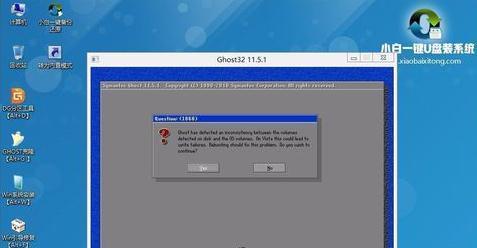
准备工作
1.确认系统要求及下载所需的镜像文件
在开始安装之前,首先需要了解Win8系统的硬件要求,并下载合适版本的系统镜像文件。
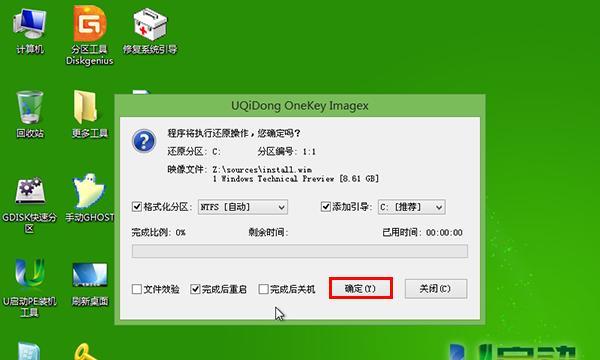
2.备份重要数据
安装系统前一定要备份电脑中重要的个人文件和数据,以免安装过程中丢失。
制作启动U盘
3.选择合适的U盘并格式化

为了确保安装过程的顺利进行,建议使用8GB及以上容量的U盘,并将其格式化为FAT32格式。
4.使用工具制作启动盘
将U盘插入电脑后,使用制作启动盘工具(如UltraISO)选择Win8镜像文件,并按照软件提示进行制作。
设置电脑启动项
5.进入电脑BIOS设置
在重启电脑的过程中,按下相应的按键(一般是DEL或F2)进入BIOS设置界面。
6.修改启动顺序
在BIOS设置界面中,找到“Boot”选项,并将U盘设置为首次启动设备。
开始安装系统
7.重启电脑并进入U盘启动界面
保存并退出BIOS设置后,电脑会自动重启,并进入U盘的启动界面。
8.选择安装语言及时区
根据个人需求,选择合适的安装语言和时区,并点击“下一步”。
9.输入系统序列号
根据所购买的Win8系统版本,输入对应的序列号。
10.接受许可协议
阅读并接受Win8系统的许可协议,然后点击“下一步”。
11.选择安装类型
根据个人需求,选择“自定义”或“快速”安装类型。
12.分区和格式化
根据个人需求,对硬盘进行分区和格式化,然后点击“下一步”。
13.系统安装
等待系统自动进行安装,并在完成后重启电脑。
14.完成最后设置
根据系统提示,完成最后的设置,如创建用户名、密码等。
15.安装驱动程序
安装系统后,根据电脑硬件情况安装相应的驱动程序,以确保电脑正常运行。
通过本文的教程,你已经学会了如何使用U盘安装Win8系统。这种方法既方便又快捷,让你能够轻松拥有一台高效稳定的电脑。希望本文对你有所帮助,并祝你使用Win8系统愉快!
标签: #盘安装









